轻松让全屋覆盖优秀的Wifi信号(全屋覆盖WiFi)
一、 前言
蘑菇朋友家之前就只装了一个路由器,用起来也还行吧,就是卧室和卫生间的信号差一些,有的时候5G会断开一下。2.4G一直都很稳定,但是网速表现不太行,毕竟2.4G的Wif带宽比较尴尬。
前段时间,朋友迷上了王者荣耀,并且在卧室又装了一台电脑,就想要组个Mesh,保证全屋都有非常优质的5G Wifi信号覆盖,包括卧室和卫生间,这两个经常玩王者的地方。
市面上的双通道Mesh路由器朋友不喜欢,要搞就搞三通道的Mesh路由器,带宽更足,信号表现更加稳定。最后朋友入手了领势的MX5500系列三只装Mesh路由器,一次搞定。
二、领势MX5500系列三只装 Mesh无线千兆路由器 开箱
▼路由器的包装很大,一个大纸箱。

▼包装正面直接就印了三个路由器的外观,左侧是路由器的型号。

▼路由器的包装背面有路由器的详细介绍,可以非常清晰的看到这三个路由器套装的使用场景。

▼包装侧面还有一些特性介绍,什么三通道160MHz信道、双核1GHz处理器、新一代OFDMA技术等等,看起来很高大上。

▼打开纸箱,里面还有独立的一个白色纸箱,再里面就静静的躺着三个路由器。

▼包装内有三个路由器,三个电源适配器和一根网线,以及说明书之类的。

三、领势MX5500系列三只装 Mesh无线千兆路由器 外观
▼路由器的外观挺漂亮的,纯白色的,有点方正,看起来很简约。路由器的正面的底部有领势的LOGO,有点意思。

▼这款路由器是内置天线设计,外面没有伸出的天线,路由器整体就是一个方盒子。

▼路由器的背面是接口部分,最下面是DC电源接口,上面是四个网线接口。

▼路由器的顶部有大面积的透气格栅,用于散热。在散热格栅的一个角,有一个指示灯,这个指示灯有不同的颜色,以及常亮和闪烁两种状态,可以非常方便的指示路由器的工作状态。

▼路由器底部,有标签,上面印着路由器的一些详细信息。旁边还有开关和按钮,打开或重置路由器。底部四周有完整的防滑胶条覆盖,保证稳定放置。

▼路由器底部的侧面可以看到进风口,路由器内部是自然散热的风道,下进上出。

▼电源适配器也是白色的,额定输出DC 12V 2A,还不错。

四、领势MX5500系列三只装 Mesh无线千兆路由器 上手体验
1、简单开机体验
▼通电之后,路由器的指示灯就会亮蓝色的指示灯,代表正在开机。

▼稳定之后亮紫色指示灯,代表正在准备连接。
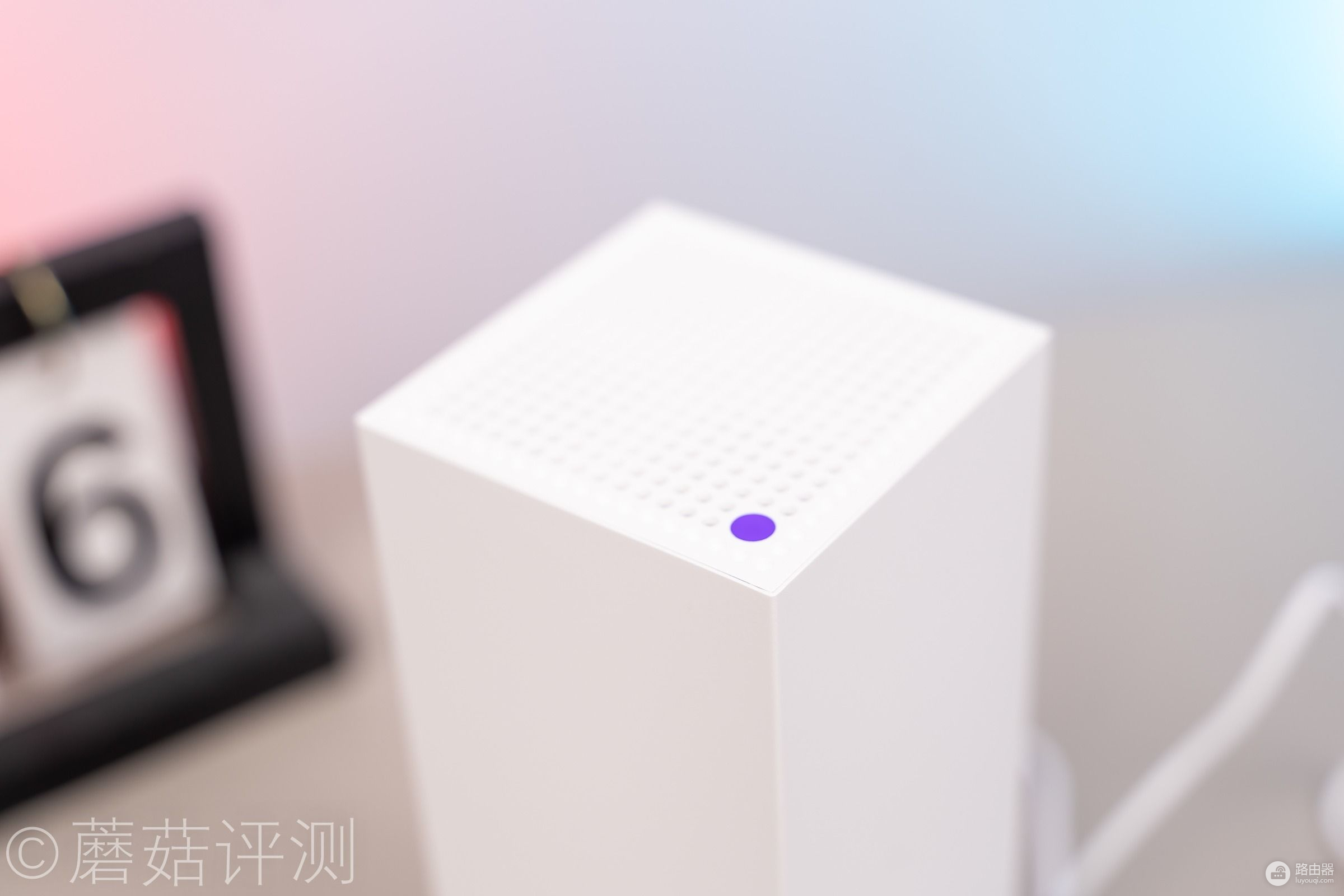
▼接着手机可以下载领势的APP,直接通过手机就可以设置路由器。

▼选择最上面的VELOP系列路由器,感觉这个系列的路由器颜值最高。

▼简单的设置之后,路由器就可以轻松的绑定到APP了。
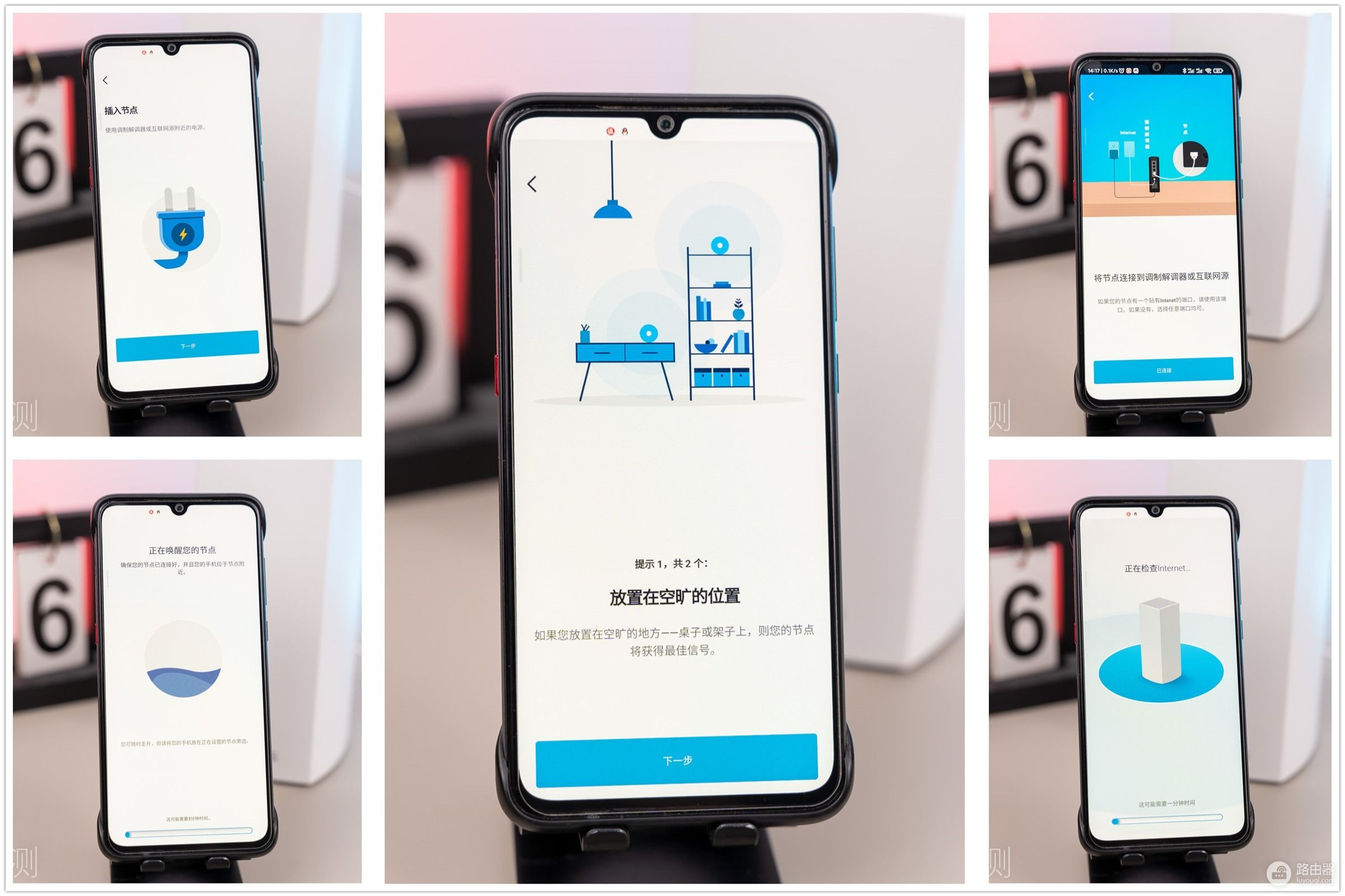
▼整体的过程还是非常简单的,不需要什么复杂的操作,直接按部就班,5分钟左右就搞定了。
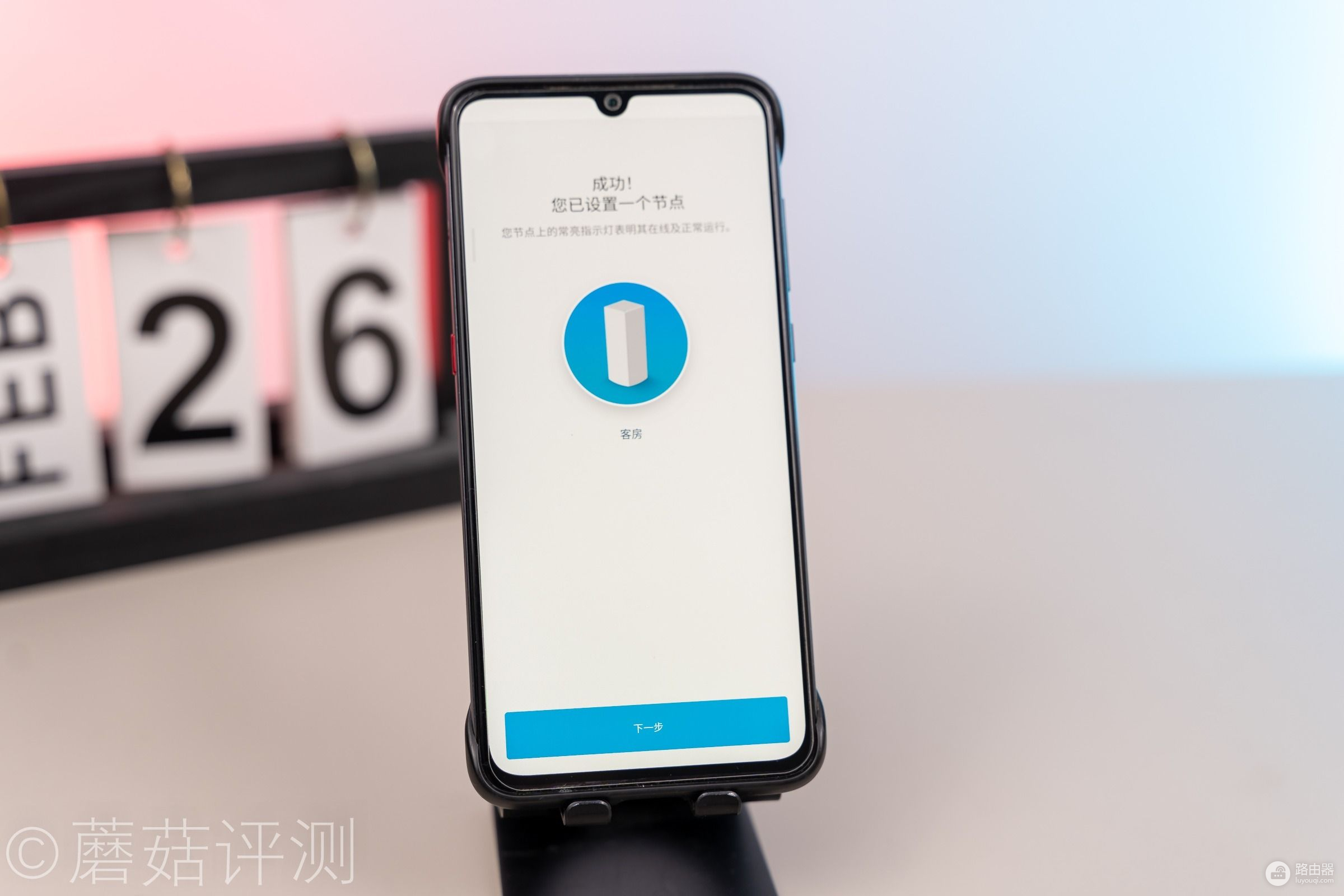
▼先设置好主路由,接着就可以再绑定节点路由了。
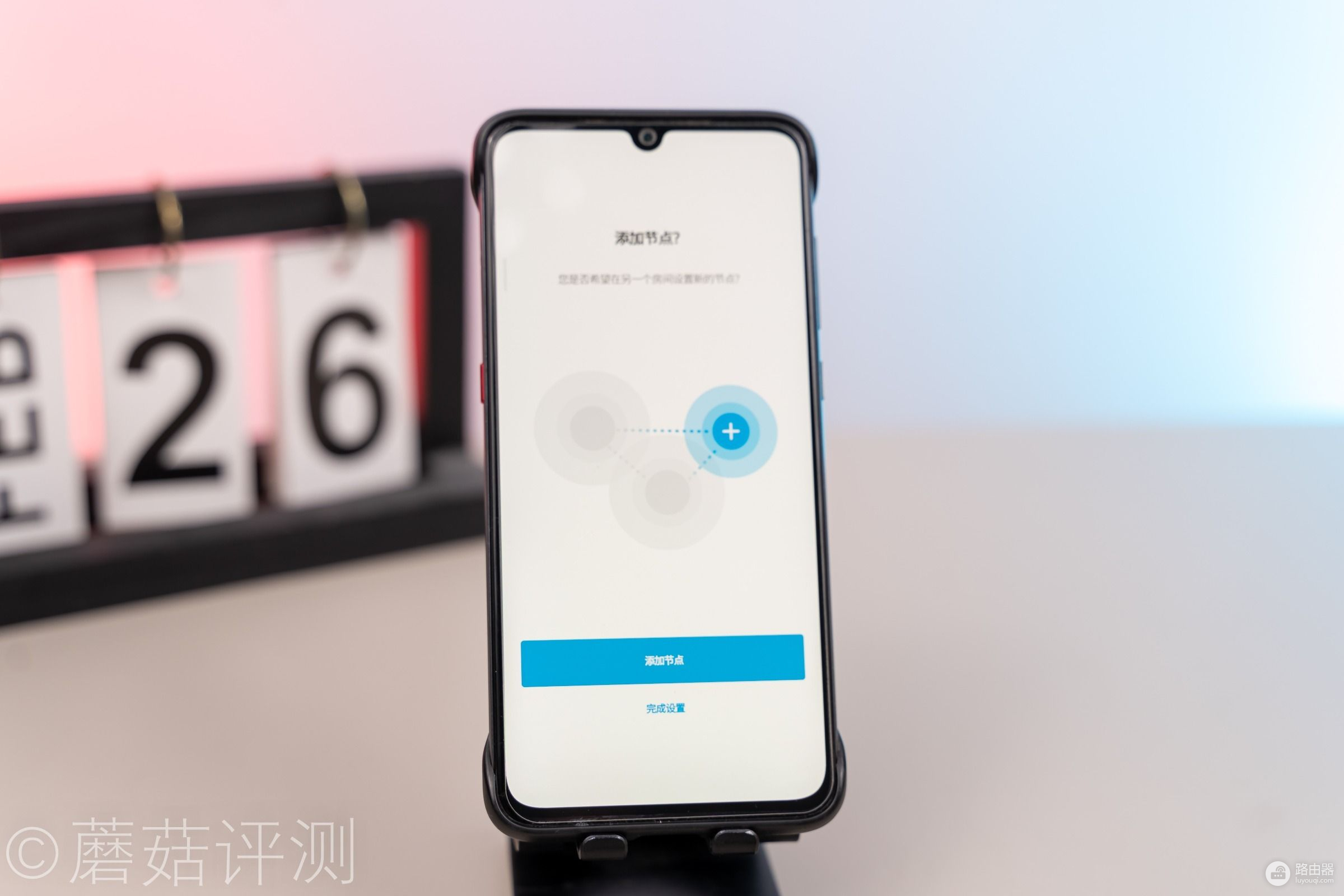
2、APP操作&网页操作
▼APP的操作界面非常简单,主要的路由功能都有,且设置非常方便。
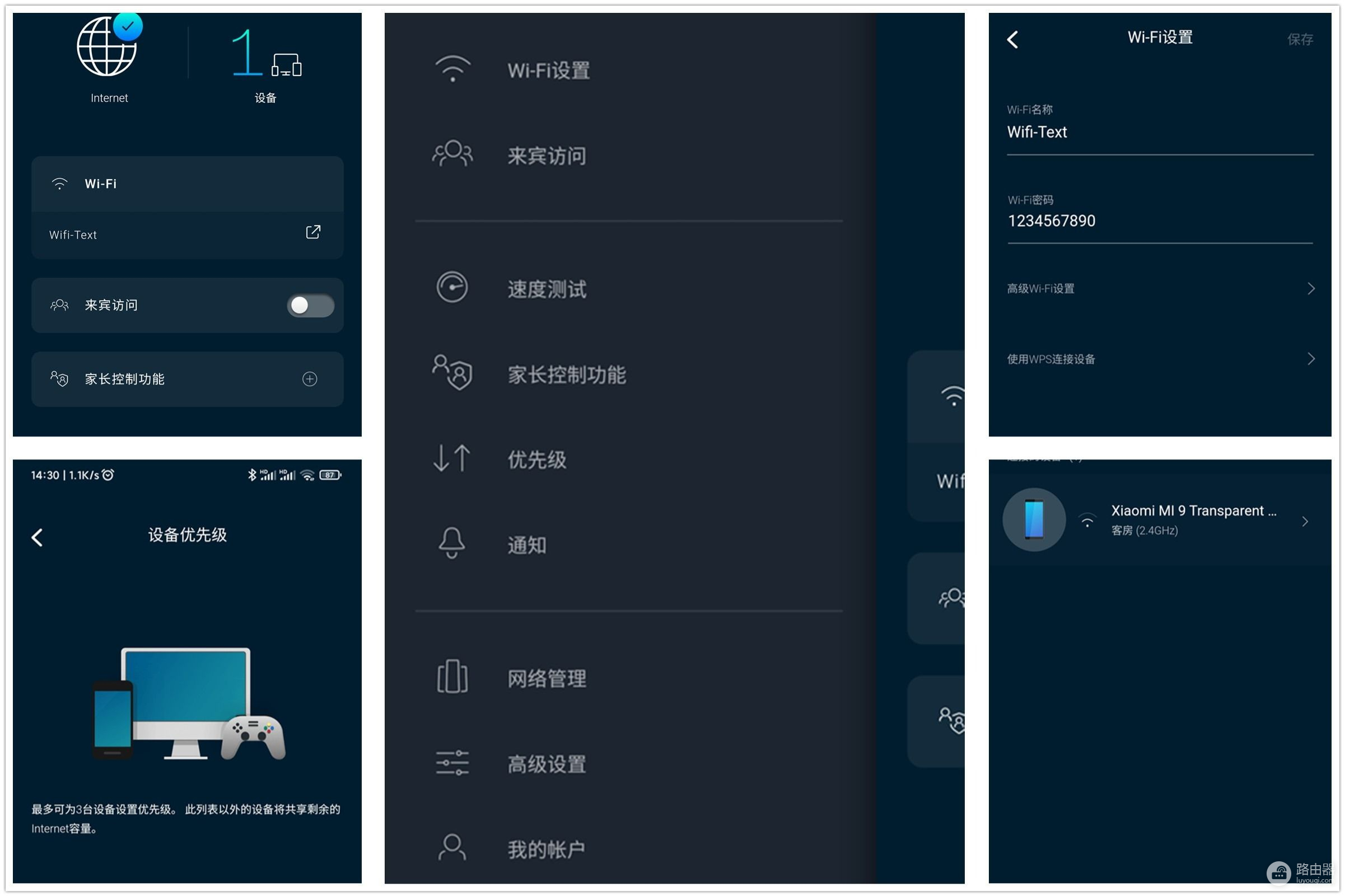
▼除了APP上可以管理路由器之外,网页端也可以,各种设置更加丰富、清晰。
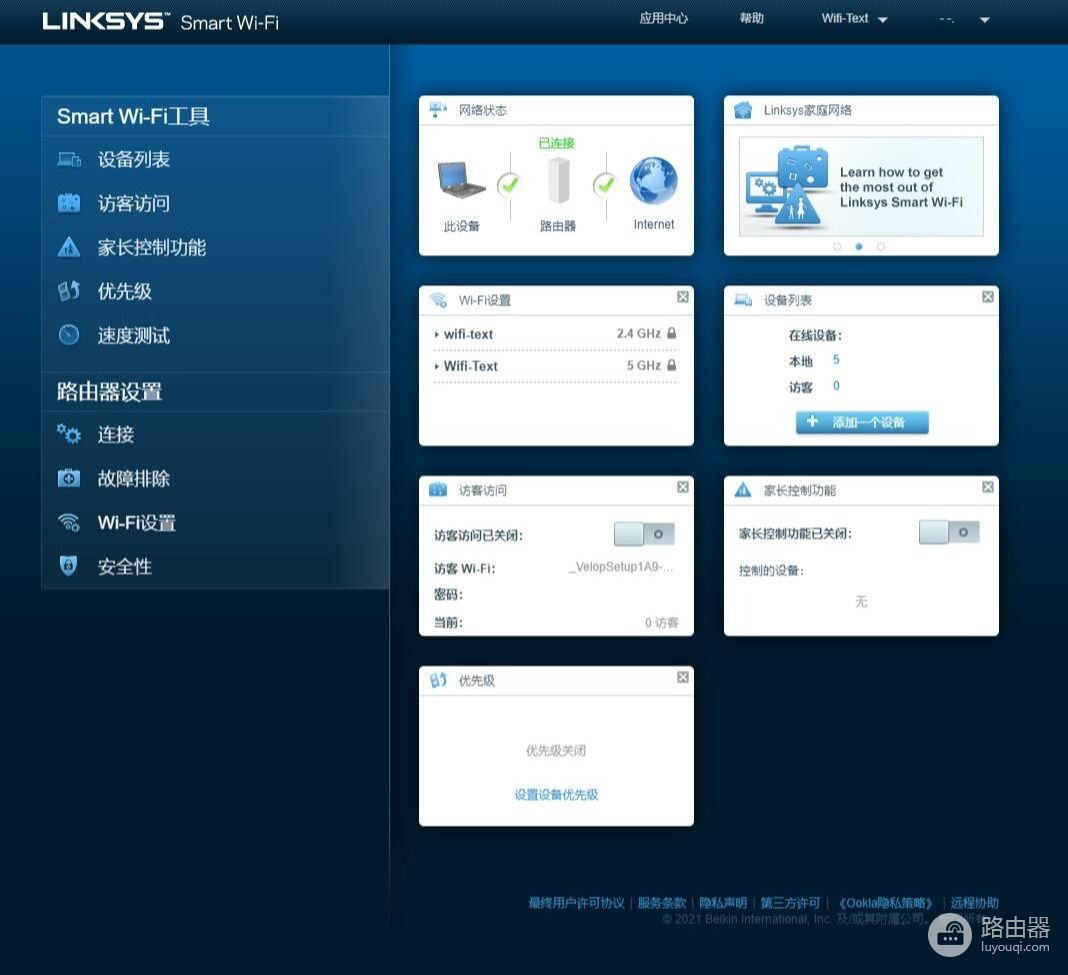
▼还可以设置优先级,这个功能很有用,将一些游戏电脑和手机的优先级调的高一些,网速表现会更加稳定。
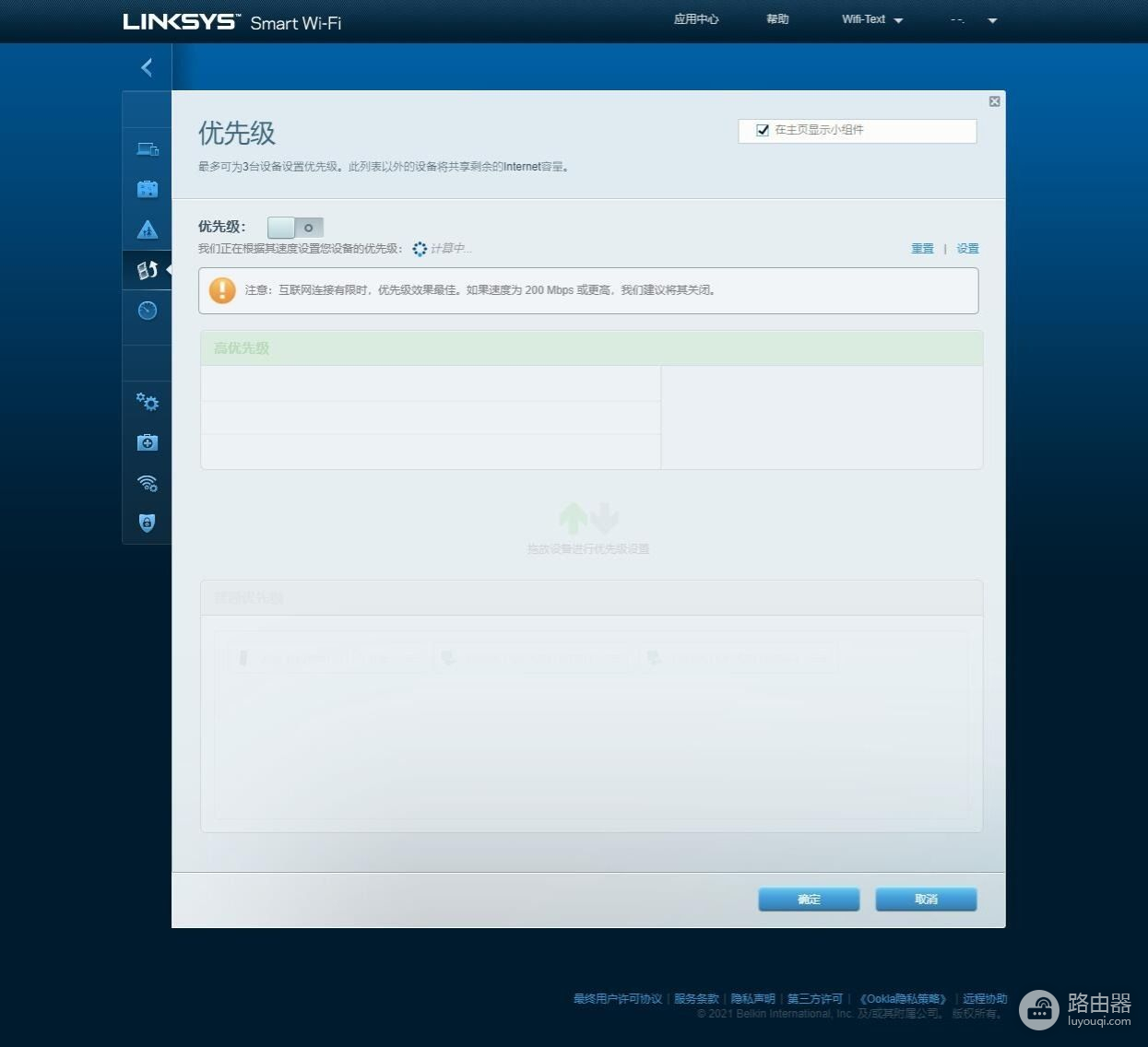
▼另外这里还可以看到各个路由节点设备,以及连接网络的设备。
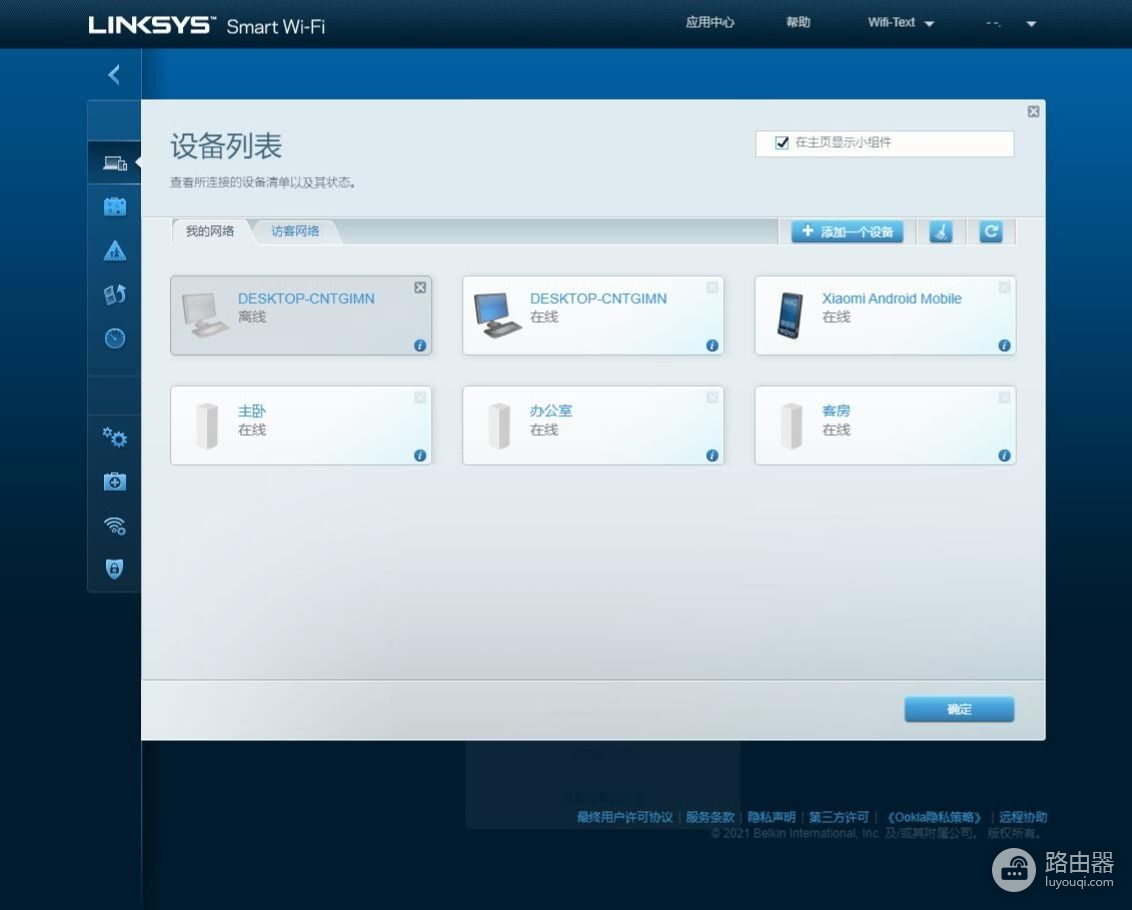
3、添加节点
▼主路由设置很简单,节点路由设置也很简单,直接在APP里面点击添加设备。

▼同样的按照操作,一步一步来,就可以非常简单的设置好节点了。
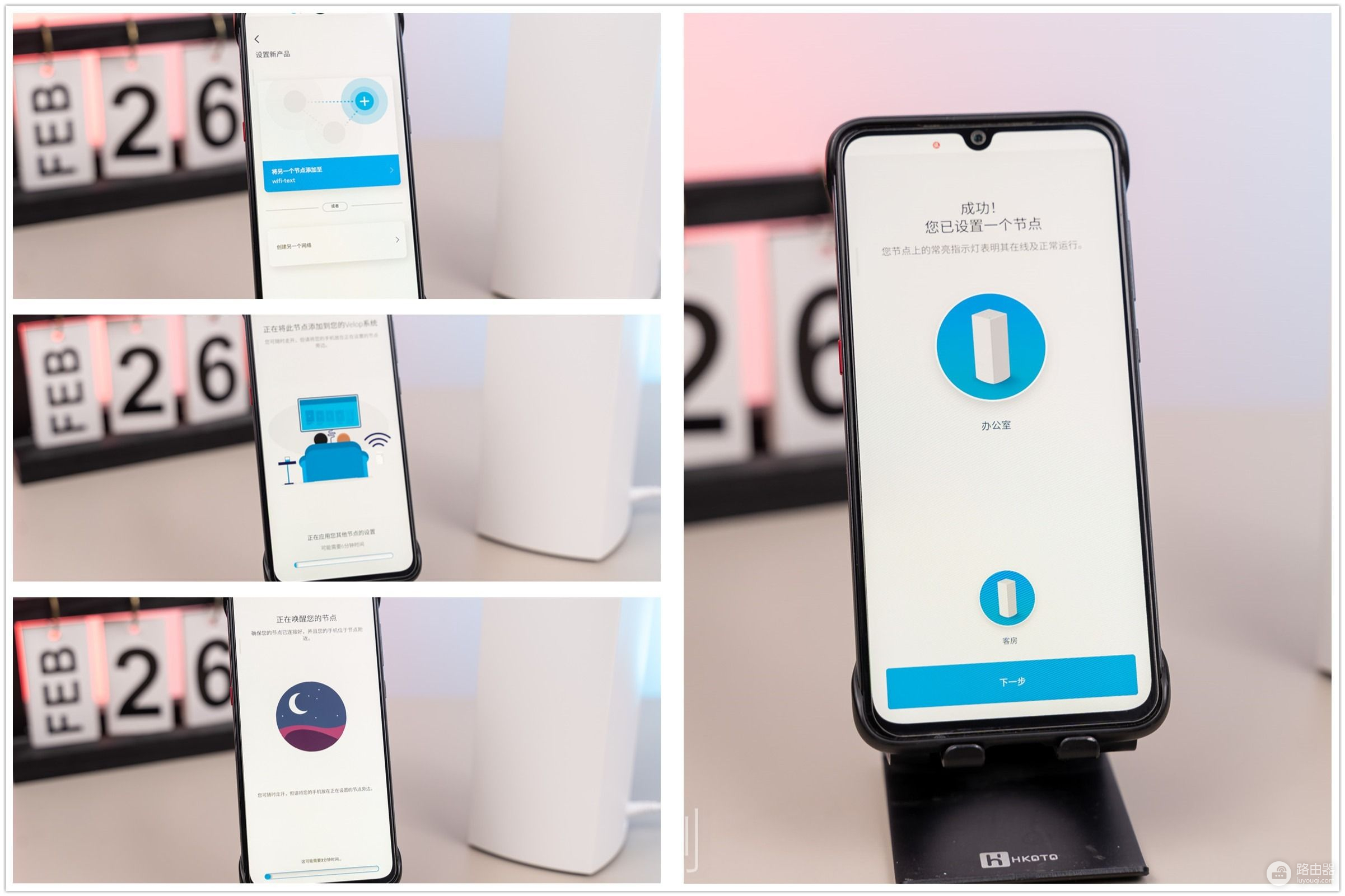
▼最后就能轻松在APP里面看到三个节点路由器了,还能查看状态,进行简单的设置。

五、领势MX5500系列三只装 Mesh无线千兆路由器 测试
▼朋友家里的户型图比较的简单,蘑菇这里大概的画了一下,并标注了六个点,其中D、E、F三个点的表现不算太好,其中D是主卧,E是书房,F是卫生间,都是使用网络的高频位置。朋友主要想改善的就是这三个点的位置,其中主卧和书房各有一台电脑,希望通过有线直接连接到节点路由上,保证网络的稳定性。
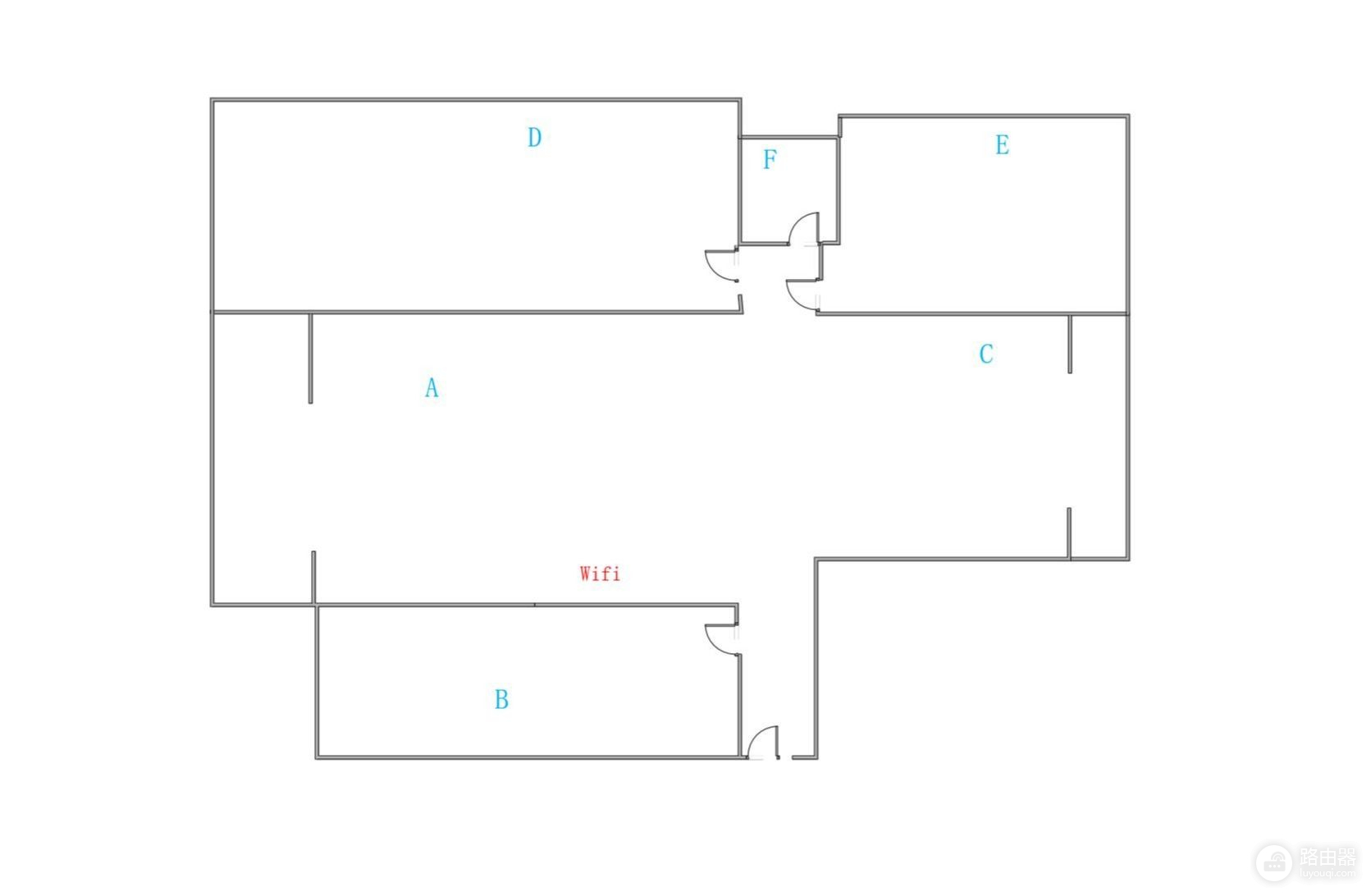
▼只装一个路由器的情况下,各个房间的5G带宽和信号强度(信号是数字越小,信号越好)。其中A、B、C三点的表现都还好,D、E、F三点的表现较差,网络速度和信号波动都非常大。其中D点如果靠墙的话,有一定几率断网,体验较差;F点关门的话,信号会进一步下降。
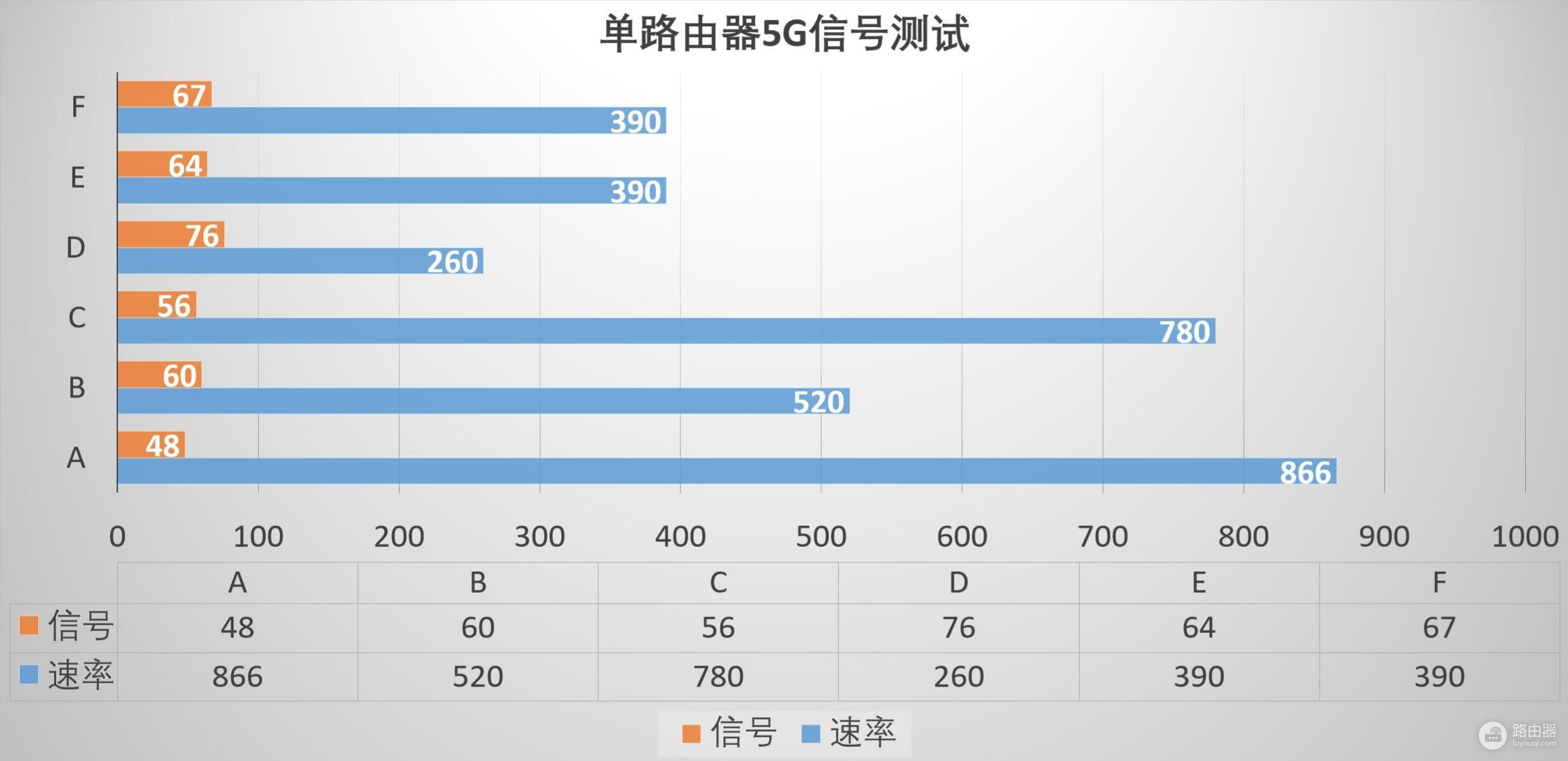
▼卧室的台式机电脑,5G信号只有108Mbps的带宽。
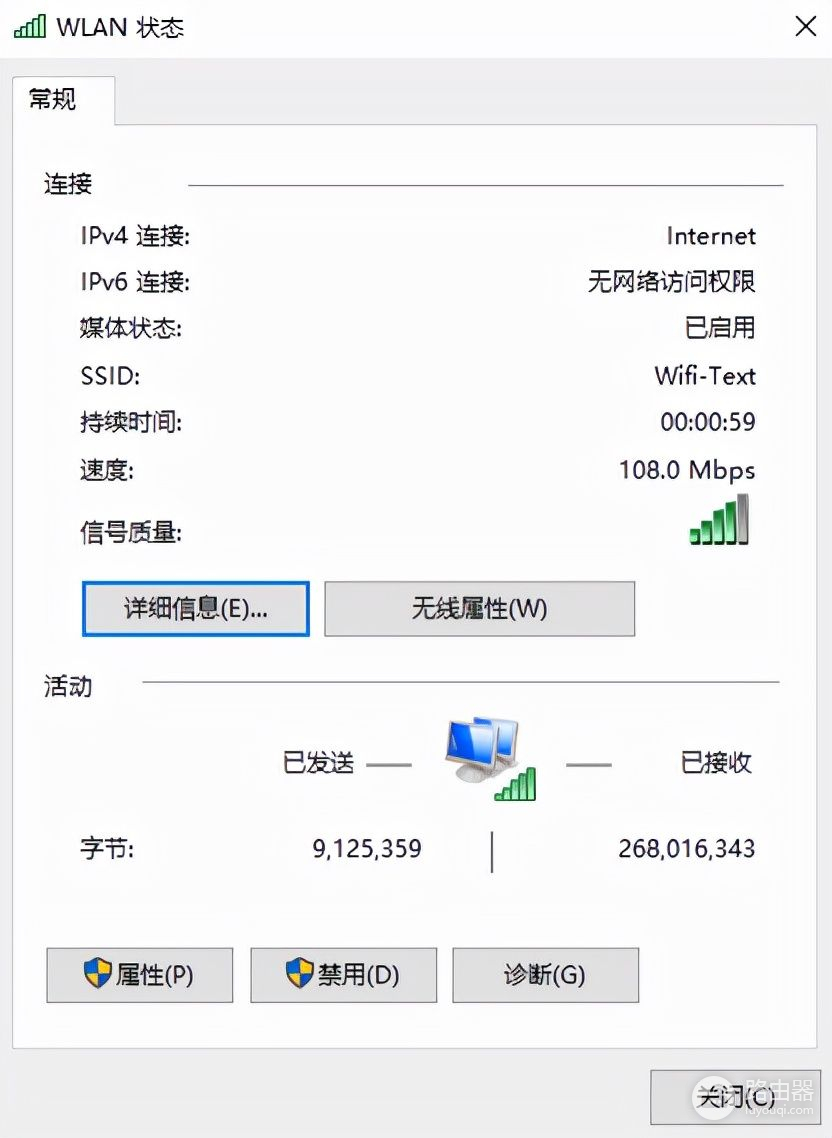
▼游戏延迟还是挺高的,61ms左右,并且还会有延迟波动的情况。
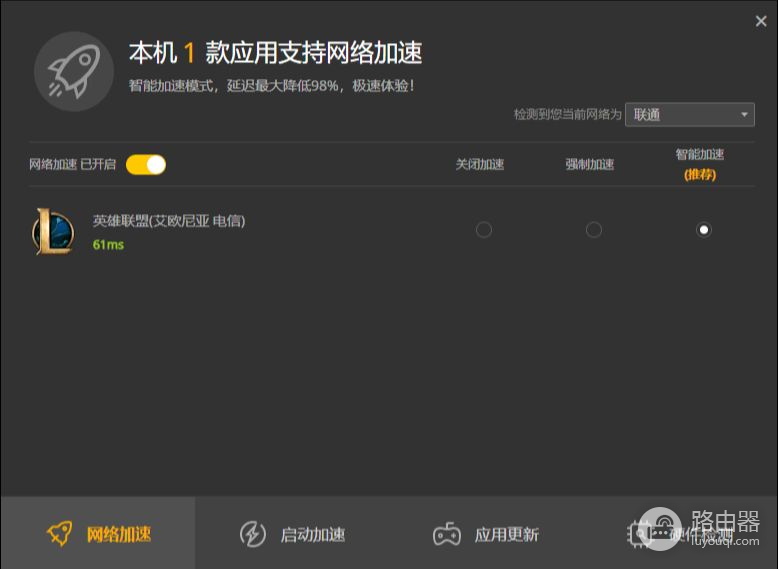
▼接着看下2.4G的表现情况,整体的稳定性是要更好的,但是极限带宽的表现太拉胯了,最大带宽仅有192Mbps,很小了。不过各个点的信号强度表现更好,2.4G确实比5G的穿墙效果要好很多。
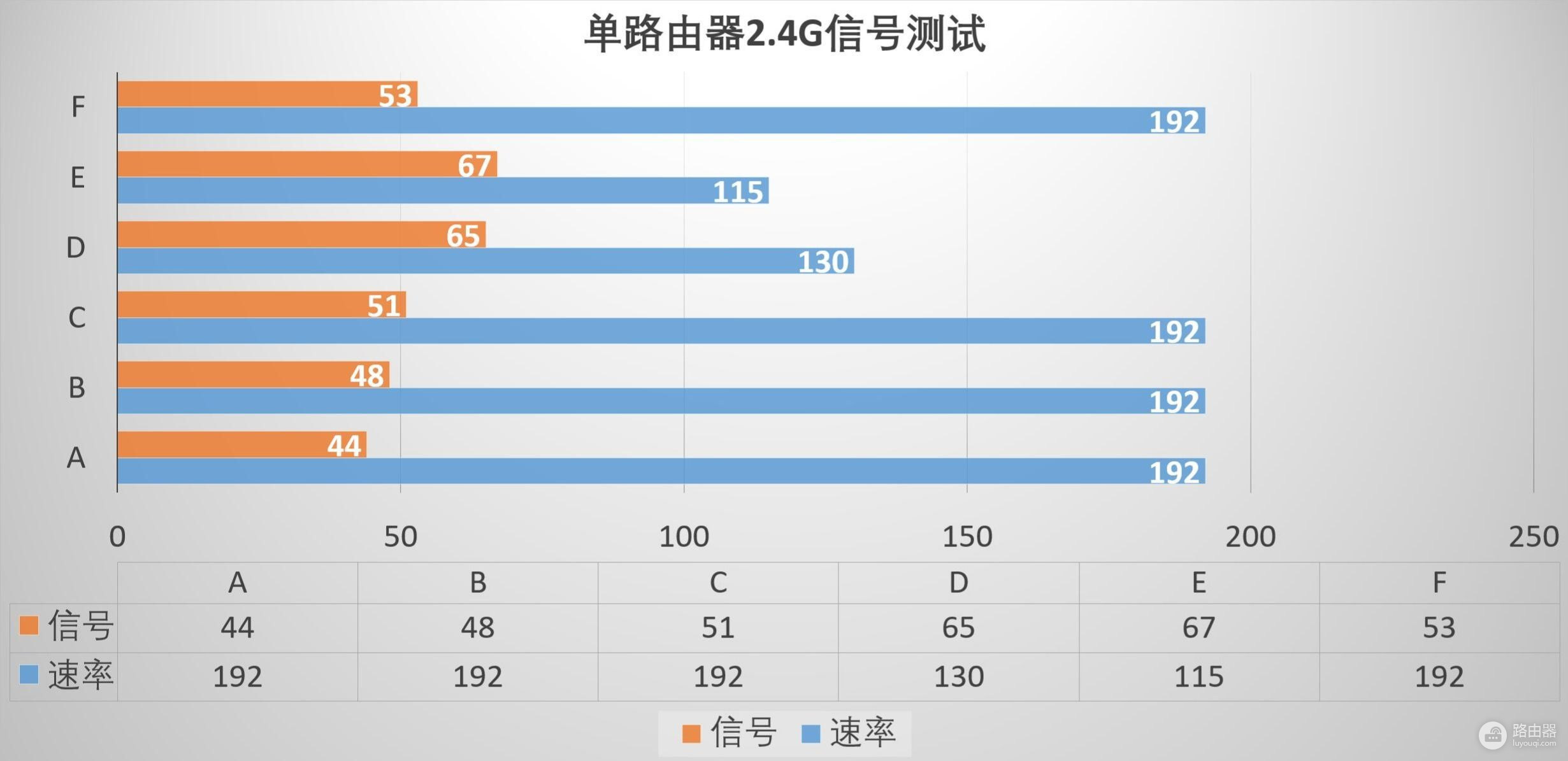
▼同样是卧室的台式机,换成2.4G的Wifi,无线带宽居然提升了,有176Mbps左右。
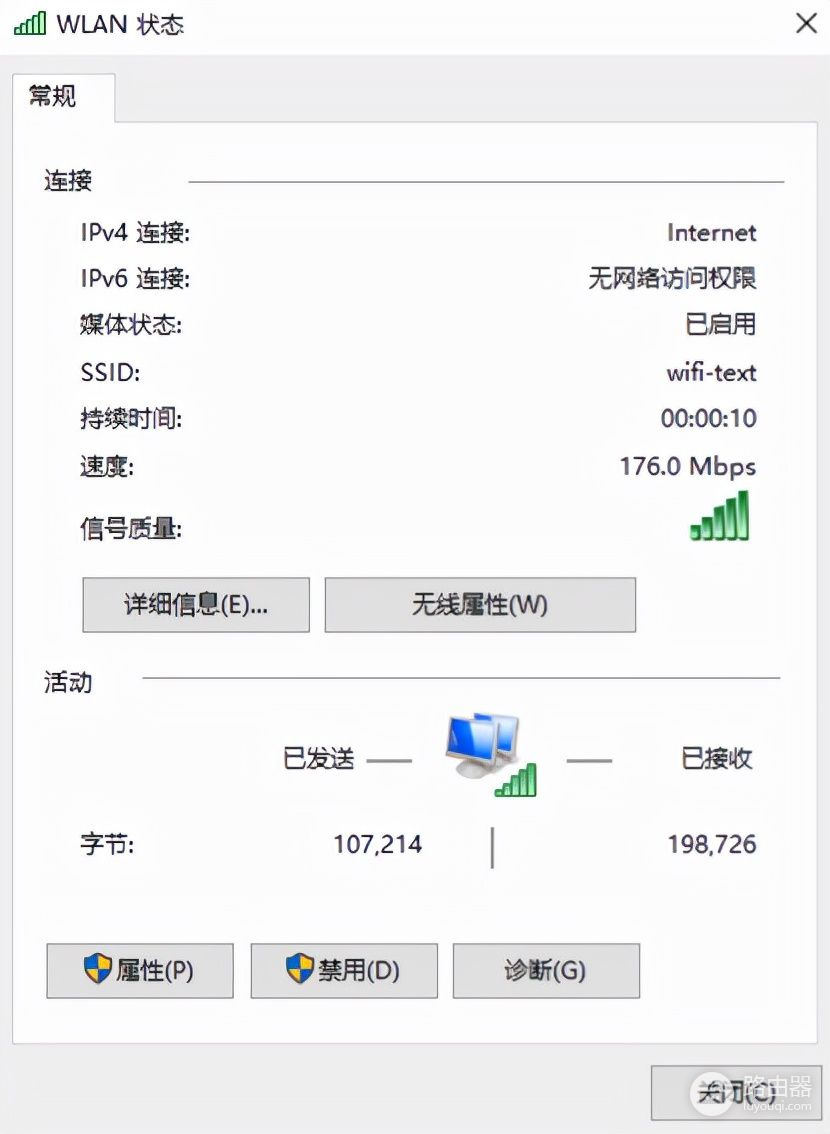
▼游戏延迟的表现也更好了,延迟降到了53ms左右。
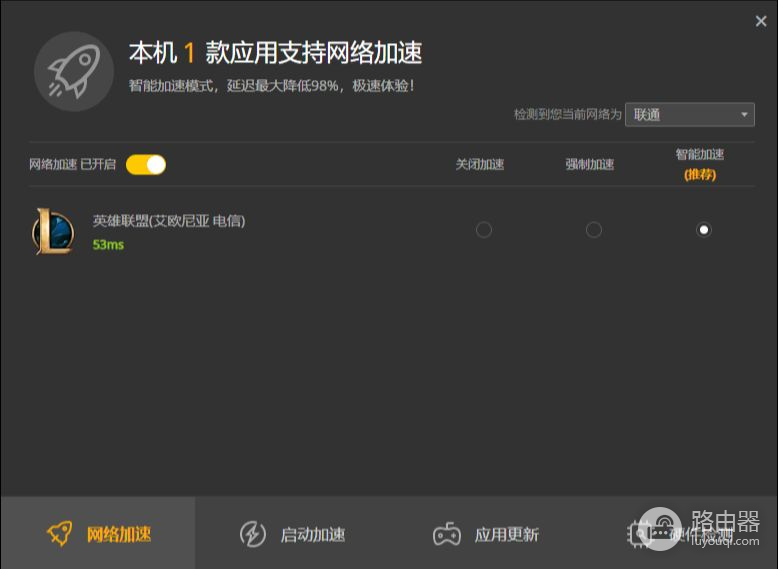
▼组Mesh之后,一个路由器放卧室,另一个路由器放书房,全屋的5G信号强度直接全线提升,信号延迟也降低了很多,体验很棒。其中客厅、卧室、书房、餐厅、卫生间的5G信号提升非常明显,衣帽间的信号强度保持不变。
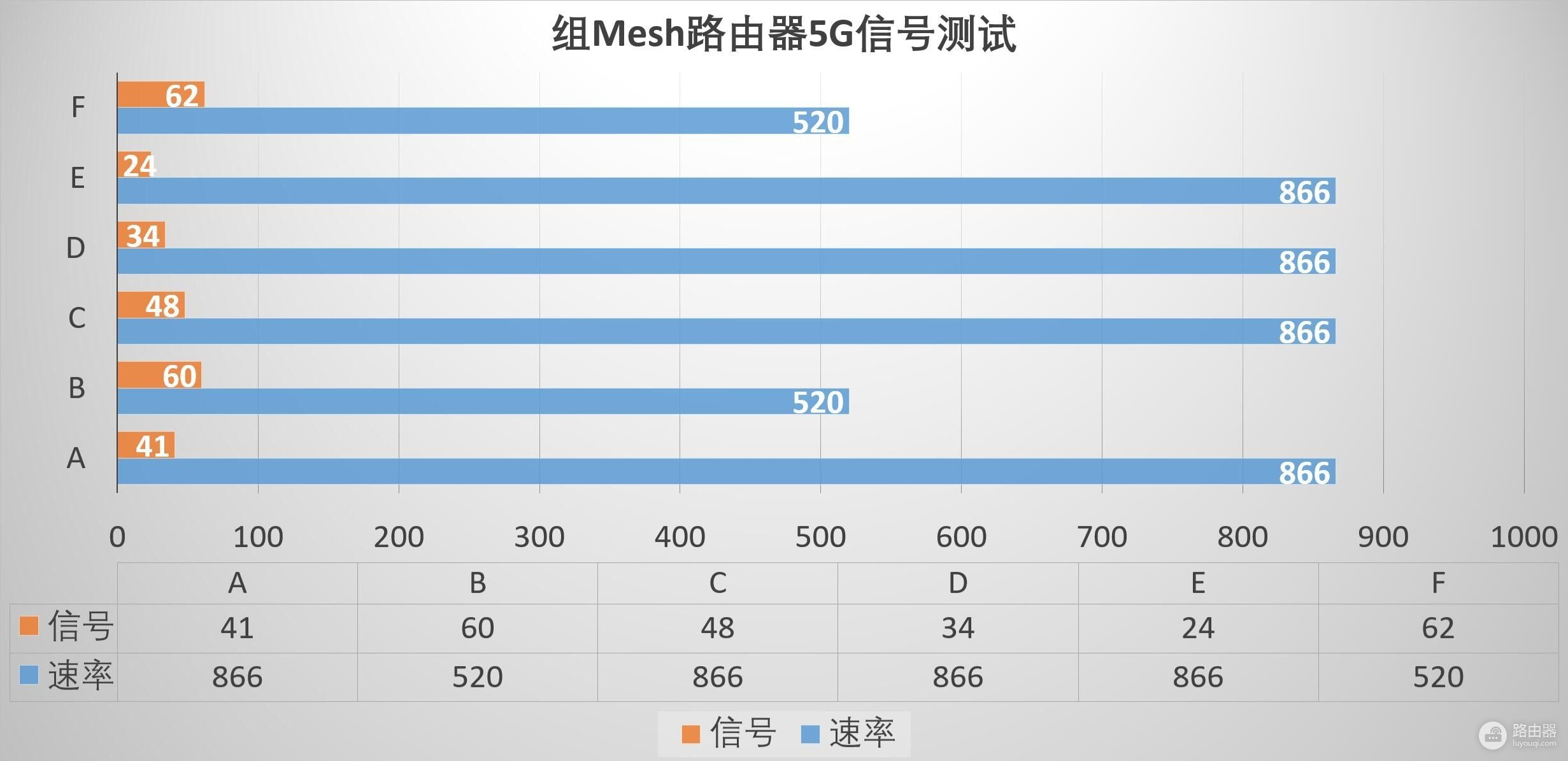
▼卧室的电脑,无线带宽直接提升到了1.2Gbps,和之前有10倍左右的差别。
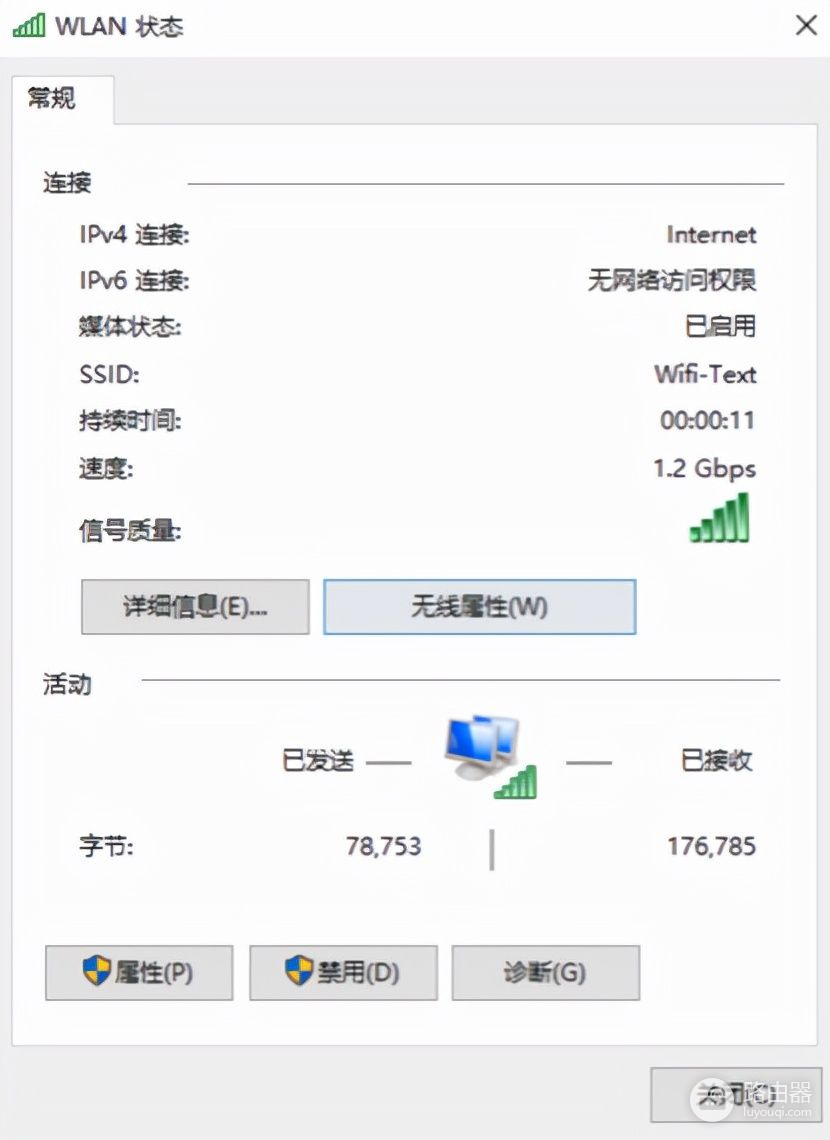
▼5G信号的游戏延迟也降低了一些,有57ms左右。
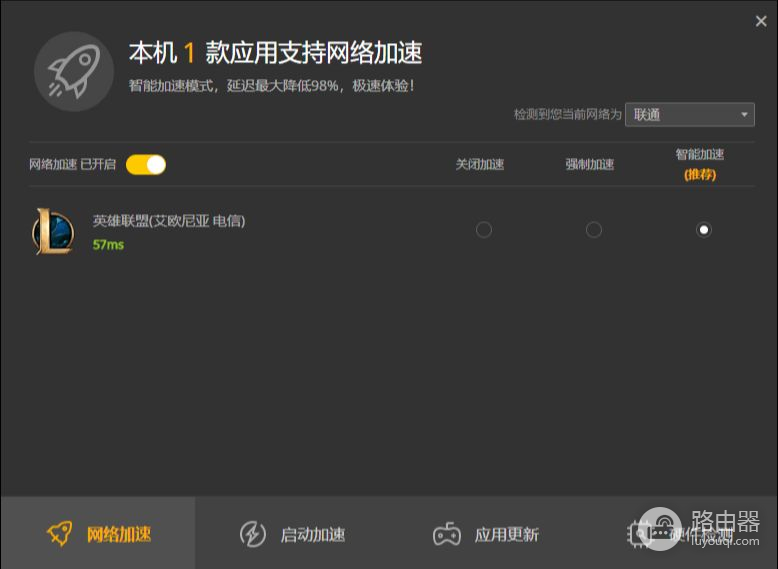
▼2.4G无线的带宽也顶格了,271Mbps左右,还不错。
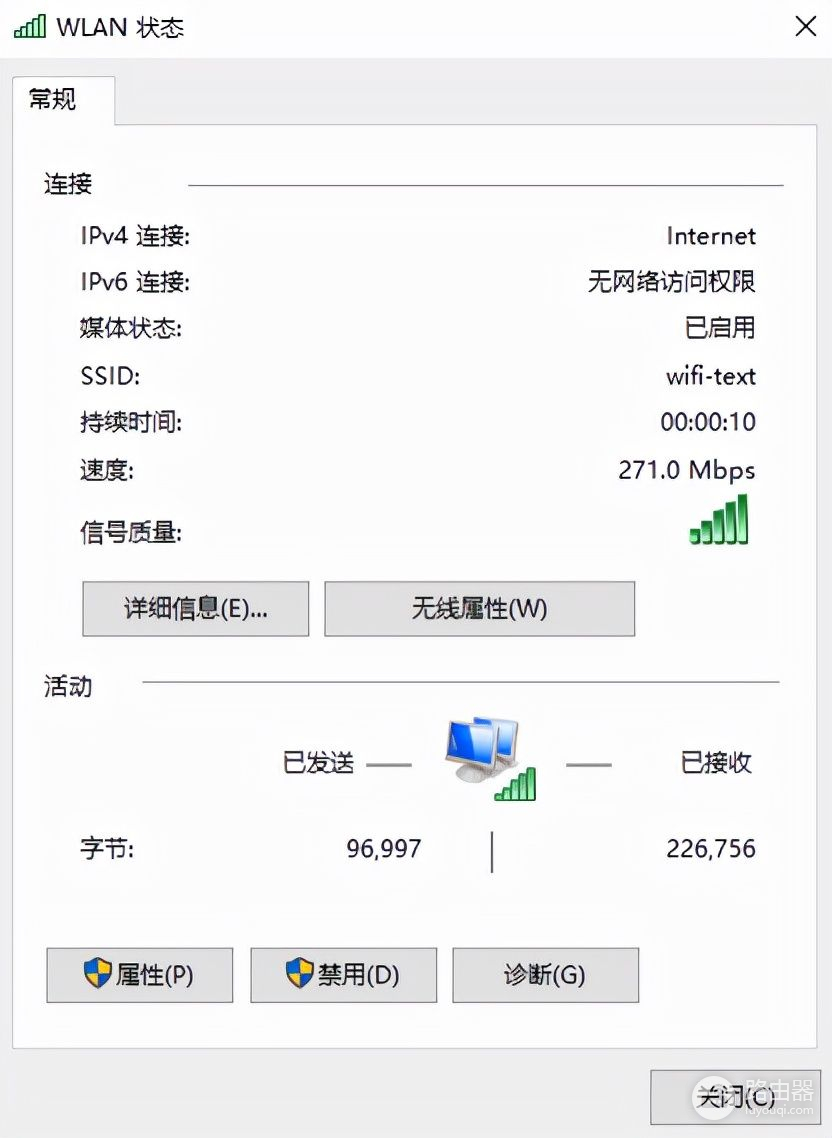
▼2.4G无线的延迟要明显低好多,只有47ms左右。
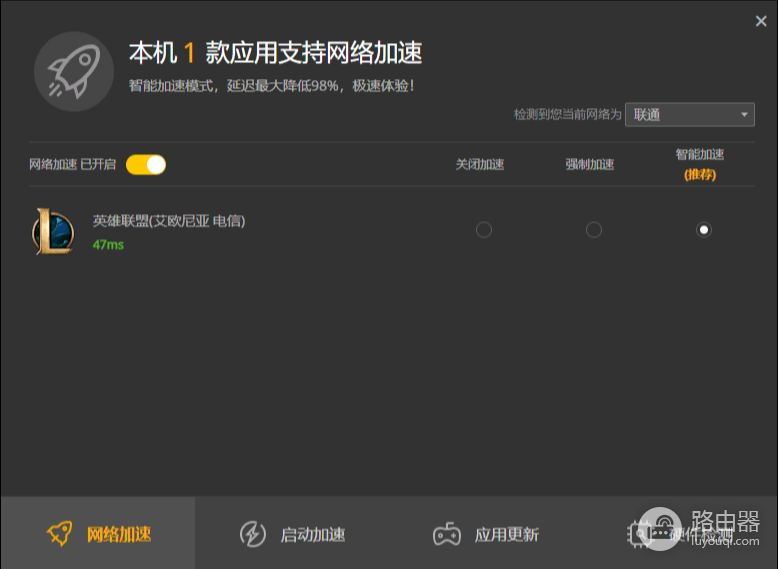
▼接着插有线网络试试,带宽仅有100Mbps,朋友家的电脑好像没装有线网卡驱动。
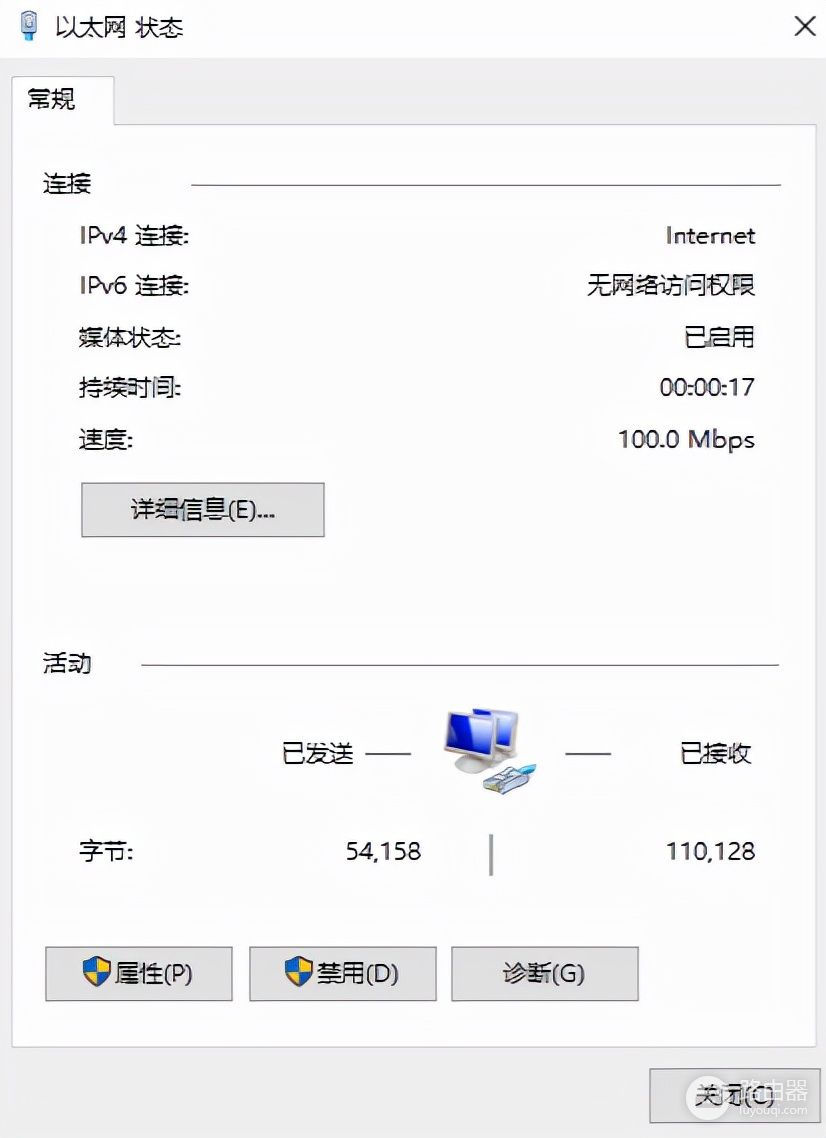
▼不过延迟和2.4G无线网的表现一样,47ms左右。朋友家的网络,最好的延迟表现也就47ms左右。
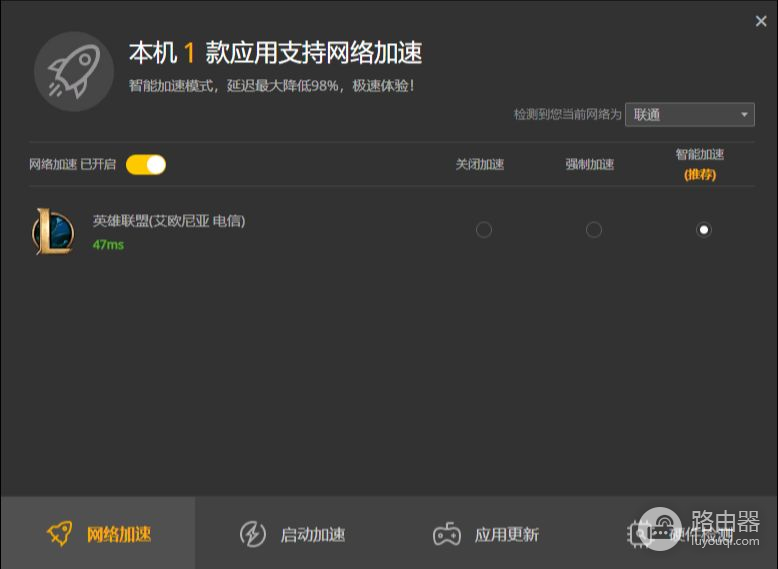
六、总结
领势这款MX5500系列的Mesh无线路由器套装还是非常不错的,有三只一组和两只一组的套装,可以轻松的将全屋覆盖信号非常强的5G网络,对于那些已经装修好,但是对无线信号要求比较高的用户还是非常值得购买的。另外就是那些家里面积比较大,甚至有好几层的用户,这种Mesh组网路由器,可以非常方便的将全家都覆盖上无线网。
领势这套Mesh组网路由的使用体验还是非常不错的,整体的设置、安装都非常简单,直接配合APP就可以轻松设置。组网路由的设置更是简单,直接插上电,无脑下一步,就可以轻松完成组网,非常简单。
这款路由还有一些网络权限级别等非常实用的功能,日常设置好了,体验会非常棒。













